
Om lagringsutrymmet på din Mac är fullt eller nästan fullt är det dags att frigöra lite utrymme. Du kan manuellt sortera igenom dina filer och ta bort de objekt som tar upp mest utrymme, som filmer, poddsändningar eller system som du inte längre använder. Du kan också ta bort onödiga e-postmeddelanden i Mail-appen, eller så kan du flytta några av de filer som du inte regelbundet kommer åt till extern lagring som en extern enhet eller iCloud.
Men det snabbaste och mest effektiva sättet att frigöra lagringsutrymme på din Mac är att optimera lagringsutrymmet på din dators skiva.
Dagens video
Hur man optimerar lagringsutrymme
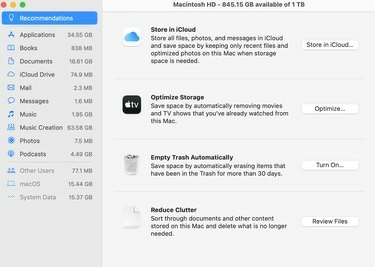
- Från Apple-menyn i det övre vänstra hörnet på skärmen klickar du på Om den här Macen.
- Klicka på Lagring. Lagringsfältet börjar beräkna mängden använt och tillgängligt lagringsutrymme. När den är klar med beräkningen representerar färgkoordinerade segment de olika kategorierna av filer.
- Klicka på knappen Hantera för att öppna fönstret för lagringshantering där du kan välja att lagra filer, foton och meddelanden i iCloud; optimera lagringen genom att ta bort TV-program och filmer du redan har sett, töm papperskorgen automatiskt; minska röran genom att sortera igenom dokument och annat innehåll du inte behöver.
- När du tar bort filer och optimerar lagringen kan du mäta framsteg genom att titta på det tillgängliga utrymmet som visas på lagringsfältet.
Innan du tar bort filer, se bara till att du kan leva utan dem och att din dator inte behöver dem för att fungera.



